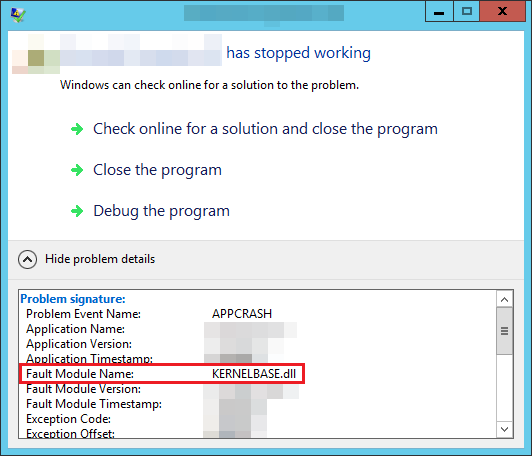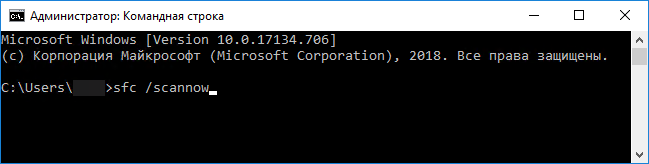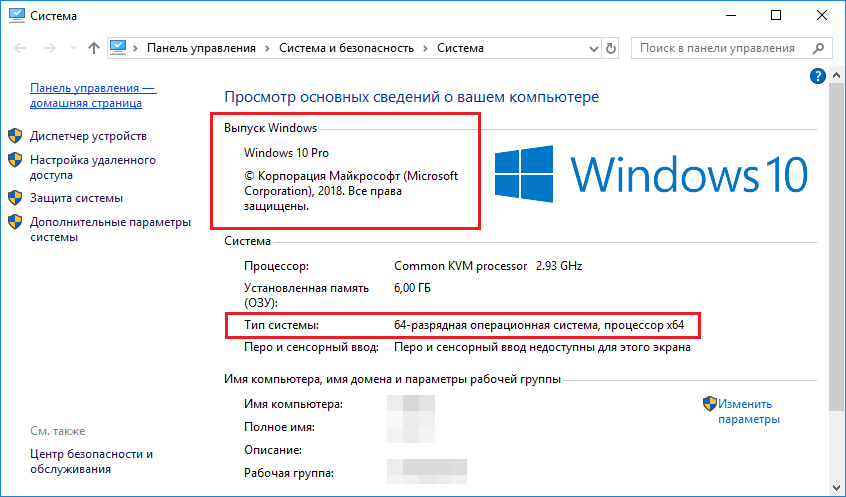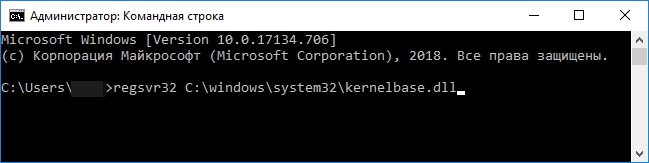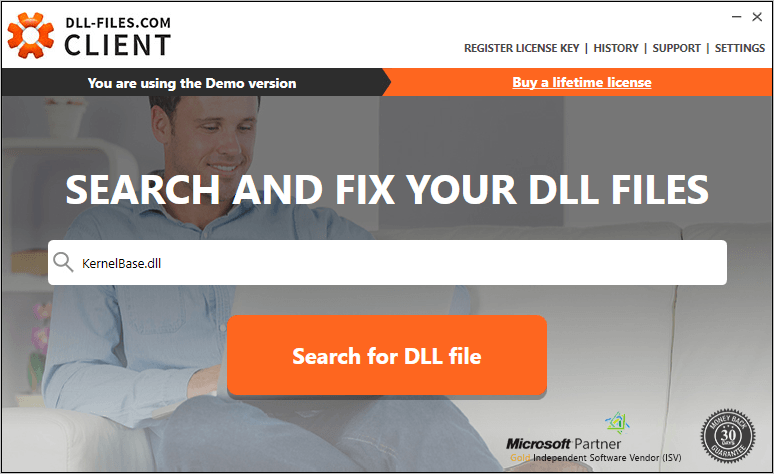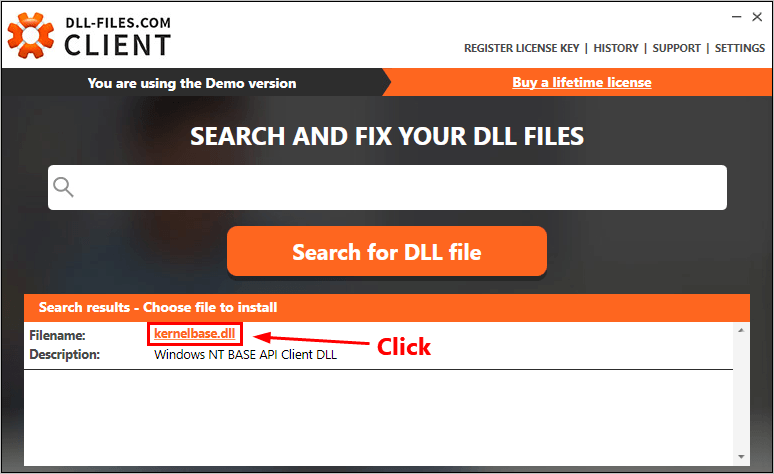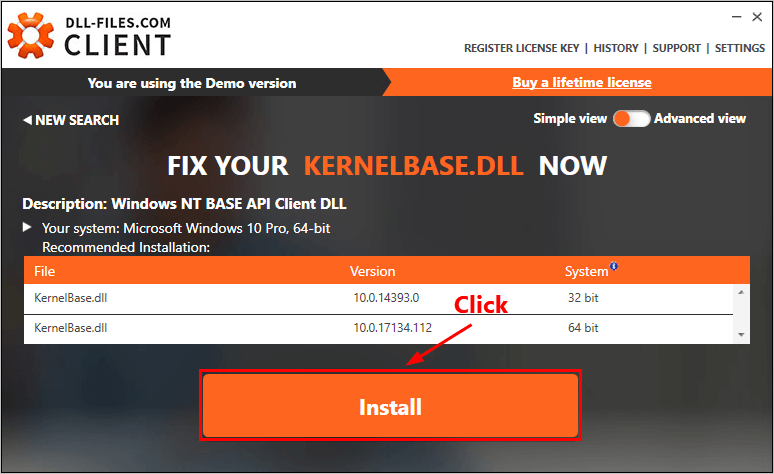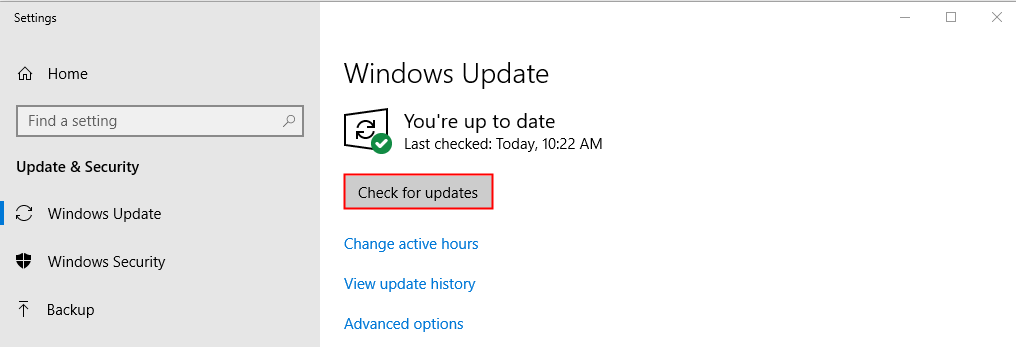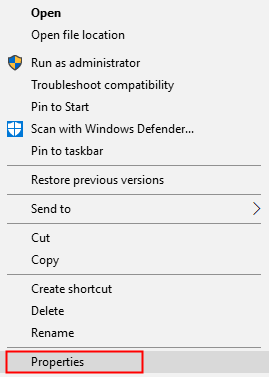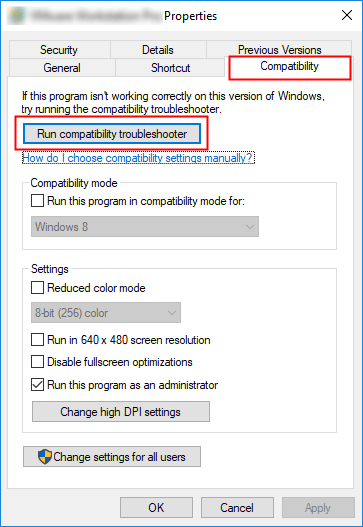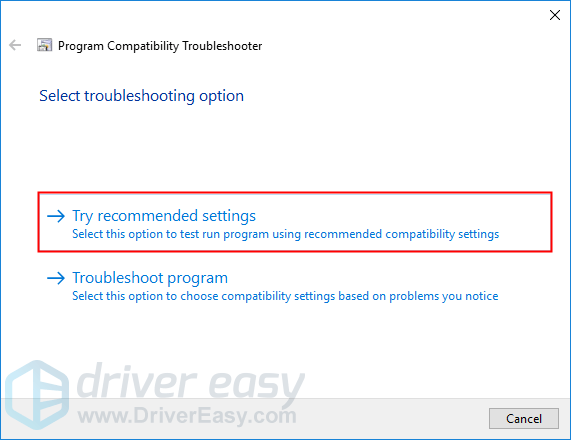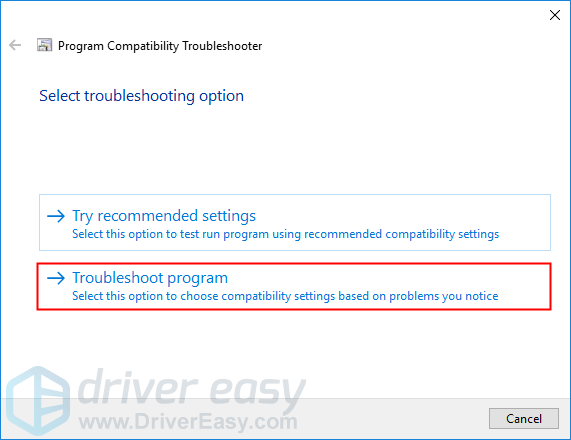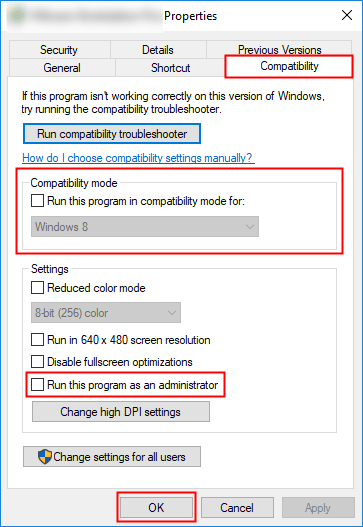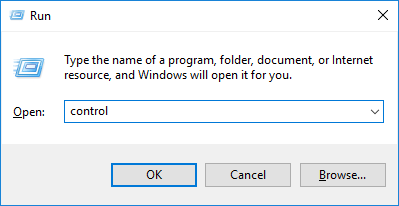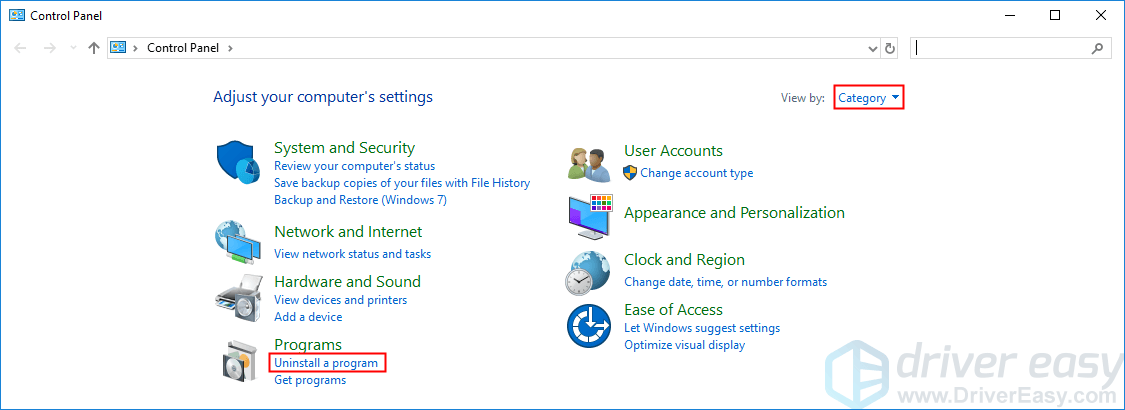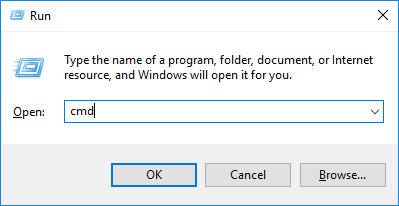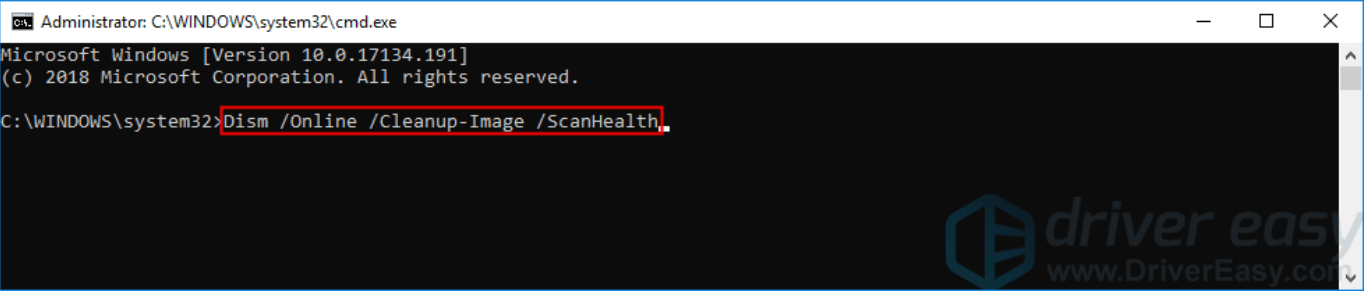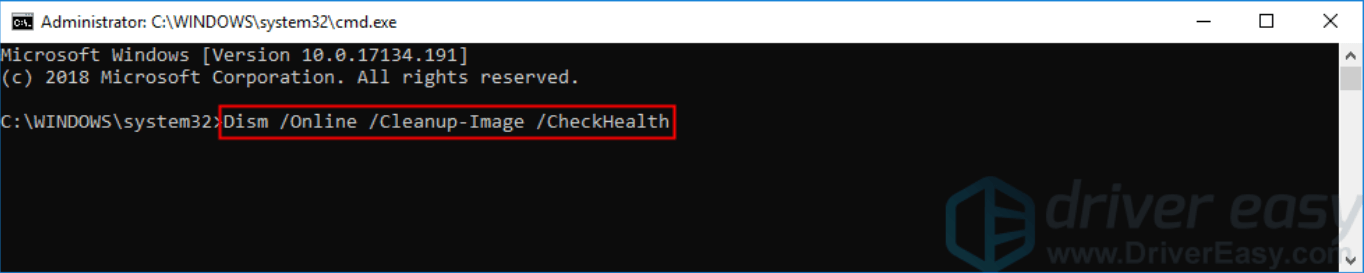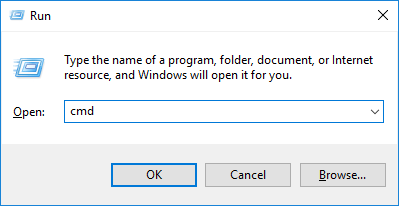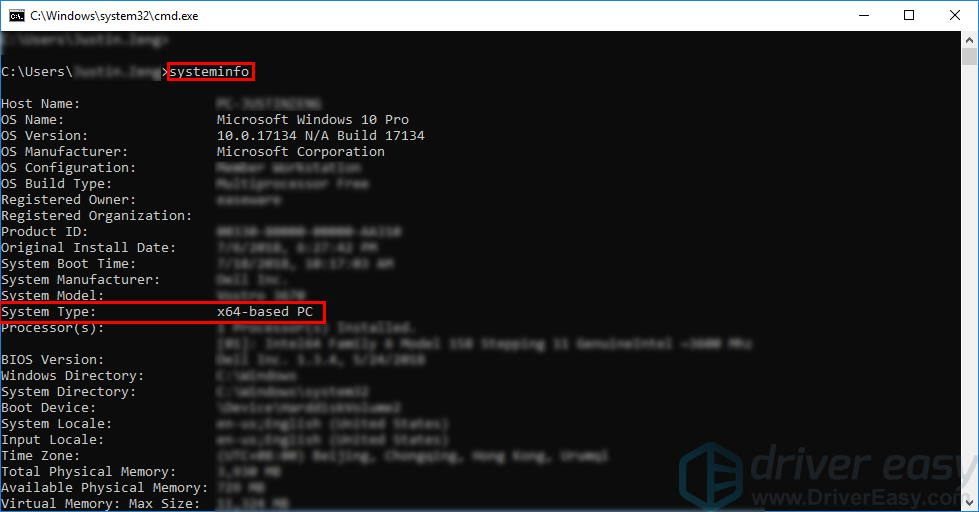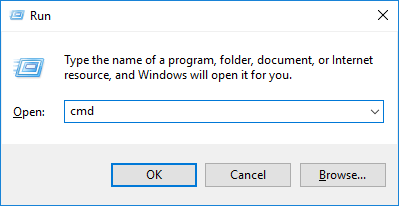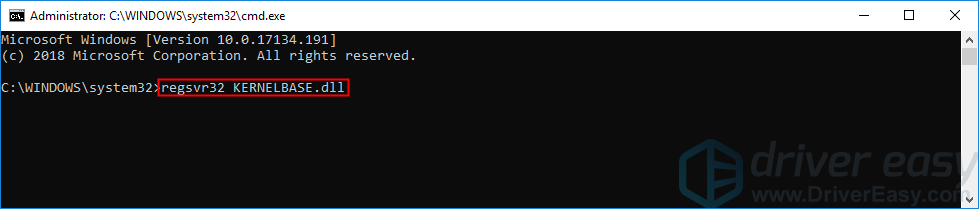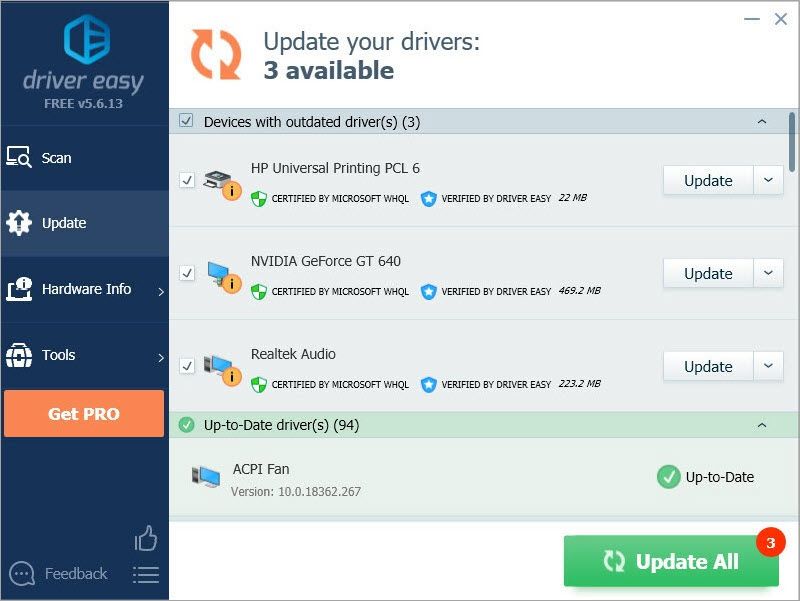Попробуйте наш инструмент устранения неполадок
Выберите операционную систему
Выберите язык програмирования (опционально)
‘>
В последнее время многие пользователи Windows сообщают, что их программы иногда дают сбой из-за KernelBase.dll ошибка. Некоторые из них сталкиваются с этой ошибкой при открытии или закрытии программы, в то время как другие сталкиваются с этой проблемой только во время работы программы. Это действительно раздражает!
Файл KernelBase.dll это файл DLL (библиотеки динамической компоновки), хранящийся в система папка операционной системы Windows. Обычно он создается автоматически при установке операционной системы Windows. Файл KernelBase.dll содержит набор процедур и функций драйвера, поэтому он необходим для нормальной работы операционной системы Windows.
Поскольку файл KernelBase.dll могут быть доступны более чем одной программе одновременно, а KernelBase.dll проблема сбоя возникает в любой операционной системе Windows, включая Windows 7, Windows 8 и Windows 10, трудно сузить причины сбоя.
Тем не менее, хорошая новость заключается в том, что вы можете легко исправить это с помощью следующих методов. Необязательно пробовать их все; просто продвигайтесь вниз по списку, пока не найдете тот, который вам подходит:
Попробуйте эти исправления
Вот список исправлений, которые разрешили эту проблему для других пользователей. Необязательно пробовать их все. Просто пролистайте список, пока не найдете тот, который подойдет вам.
- Восстановите файл KernelBase.dll
- Обновите вашу систему Windows
- Запустите средство устранения неполадок совместимости программ
- Переустановите проблемную программу
- Запустить проверку системных файлов
- Скопируйте тот же файл с другого компьютера
- Совет от профессионалов: обновите драйверы
Исправление 1. Восстановите файл KernelBase.dll.
Вы можете решить эту проблему, восстановив файл KernelBase.dll из надежного источника. Если вы не уверены, какому программному обеспечению можно доверять, рекомендуется попробовать DLL‑files.com Клиент .
С помощью клиента DLL-files.com вы сможете исправить ошибку DLL одним щелчком мыши. Вам не нужно знать, какая версия системы Windows работает на вашем компьютере, и вам не нужно беспокоиться о загрузке неправильного файла. Клиент DLL-files.com сделает все за вас.
Чтобы восстановить файл KernelBase.dll с помощью клиента DLL-files.com:
1) Скачать и установите Клиент DLL-files.com.
2) Запустите клиент.
3) Введите « KernelBase.dll »В поле поиска и щелкните Найдите файл DLL кнопка.
4) Нажмите kernelbase.dll .
5) Щелкните значок Установить кнопка. (Вам необходимо зарегистрировать программу, прежде чем вы сможете установить этот файл — вам будет предложено, когда вы нажмете Установить.)
Проверьте, решите ли вы эту проблему. Если нет, попробуйте следующее исправление, указанное ниже.
Если вам нужна помощь с клиентом DLL-files.com, перейдите по ссылке DLL-files.com Форум поддержки клиентов .
Исправление 2: Обновите свою систему Windows
Проверьте, доступны ли какие-либо новые исправления или пакеты обновления для Windows. Ошибка DLL может быть вызвана устаревшей операционной системой Windows. Попробуйте обновить свою систему Windows, и эта проблема может быть решена. Вот как это сделать:
1) На клавиатуре нажмите клавиша с логотипом Windows и введите Обновить . В списке результатов щелкните Проверить обновления , чтобы открыть окно Центра обновления Windows.
2) Щелкните значок Проверить обновления кнопку, чтобы обновить вашу систему Windows.
3) Рестарт ваш компьютер, когда процесс обновления Windows будет завершен. Если это исправление сработает, ваша программа не вылетит из-за KernelBase.dll ошибка снова.
Исправление 3. Запустите средство устранения неполадок совместимости программ.
Эта проблема также может быть вызвана плохо написанной программой. Если ваша программа вылетает с KernelBase.dll ошибка при открытии или закрытии программы или просто когда программа запущена, пора запустить средство устранения неполадок совместимости программ.
Средство устранения неполадок совместимости программ может проверить, совместима ли эта программа с вашей текущей операционной системой Windows. Просто выполните следующие действия, чтобы запустить средство устранения неполадок совместимости программ:
1) Щелкните правой кнопкой мыши ярлык проблемной программы на рабочем столе и выберите Свойства .
2) Щелкните значок Совместимость вкладку и щелкните Запустить средство устранения неполадок совместимости .
3) Нажмите Попробуйте рекомендуемые настройки для тестового запуска программы с использованием рекомендуемых настроек совместимости. Следуйте инструкциям на экране, чтобы узнать, работает ли этот вариант устранения неполадок.
4) Если это по-прежнему не работает, снова запустите средство устранения неполадок совместимости и выберите второй вариант, чтобы выбрать настройки совместимости в зависимости от обнаруженных вами проблем.
5) Если проблема не исчезнет, настройте следующие параметры вручную и выберите Хорошо когда вы закончите.
- Режим совместимости: Если ваша программа не предназначена для вашей текущей системы Windows, программа может аварийно завершить работу. KernelBase.dll ошибка. Щелкните раскрывающийся список, чтобы выбрать предыдущую версию системы Windows для тестового запуска программы.
- Запустите эту программу от имени администратора: Если программе не предоставлены права администратора, она может работать некорректно и даже может аварийно завершить работу. KernelBase.dll ошибка. Попробуйте этот параметр, чтобы предоставить программе права администратора.
Если это исправление сработает, ваша программа не вылетит из-за KernelBase.dll ошибка.
Исправление 4: переустановите проблемную программу
Если эта проблема возникает, когда вы открываете или закрываете определенную программу или когда эта программа работает, попробуйте переустановить эту проблемную программу и, возможно, KernelBase.dll ошибка будет решена.
1) На клавиатуре нажмите клавиша с логотипом Windows и р в то же время, чтобы открыть диалоговое окно «Выполнить». Тип контроль и нажмите Войти , чтобы открыть Панель управления.
2) Просмотрите панель управления Категория и выберите Удалить программу .
3) Щелкните правой кнопкой мыши по проблемной программе и выберите Удалить .
4) Рестарт свой компьютер, а затем загрузите установочный пакет проблемной программы с ее официального сайта.
5) Дважды щелкните установочный пакет, чтобы установить программу.
Теперь запустите программу, чтобы увидеть, вылетит ли ваша программа с KernelBase.dll ошибка или нет.
Теперь запустите программу, чтобы увидеть, вылетит ли ваша программа с KernelBase.dll ошибка или нет.
Исправление 5: Запустите проверку системных файлов
Если некоторые из ваших системных файлов повреждены, ваша программа также может аварийно завершить работу. KernelBase.dll ошибка. В этом случае запуск средства проверки системных файлов может помочь вам решить эту проблему. Средство проверки системных файлов может сканировать системные файлы Windows на наличие повреждений и восстанавливать поврежденные файлы. Вот как это сделать:
1) На клавиатуре нажмите клавиша с логотипом Windows и р в то же время, чтобы открыть диалоговое окно «Выполнить». Тип cmd а затем нажмите Ctrl, Shift, и Войти на клавиатуре, чтобы одновременно запустить командную строку от имени администратора. Вам будет предложено разрешение. Нажмите да запустить Командная строка .
2) На клавиатуре введите команду ниже и нажмите Войти . Если ваша текущая операционная система — Windows 7, пропустите этот шаг.
Dism / Online / Cleanup-Image / ScanHealth
Когда эта командная операция будет завершена, закройте командную строку. Если это исправление сработает, ваша программа не вылетит из-за KernelBase.dll ошибка.
Выполнение этой командной операции может занять несколько минут.
Dism / Online / Cleanup-Image / CheckHealth

Dism / Online / Cleanup-Image / RestoreHealth

3) Когда командная операция будет завершена, введите на клавиатуре следующую команду и нажмите Войти .
sfc / scannow
Выполнение этой командной операции может занять несколько минут.
Исправление 6. Скопируйте тот же файл с другого компьютера.
Еще одно исправление, с которым нужно иметь дело KernelBase.dll проблема сбоя заключается в замене файла KernelBase.dll изоригинальный или законный источник. Вы можете скопировать файл KernelBase.dll с другого надежного компьютера, на котором запущен та же версия и издание операционной системы Windows.
НЕ загрузите KernelBase.dll с одного из этих сайтов загрузки DLL, потому что эти сайты обычно небезопасны и ваш компьютер может быть заражен вирусами.
1) На клавиатуре нажмите клавиша с логотипом Windows и р в то же время, чтобы открыть диалоговое окно «Выполнить». Тип cmd и нажмите Войти , чтобы открыть командную строку.
2) Введите командную строку системная информация и нажмите Войти чтобы просмотреть тип вашей системы.

3) В зависимости от типа вашей системы скопируйте файл KernelBase.dll с другого надежного компьютера, на котором запущен та же версия и издание операционной системы Windows и вставьте его в свою операционную систему Windows.
Если ваша ОС Windows 32-битный , вставьте новый файл KernelBase.dll к C: Windows System32 . Если ваша ОС Windows 64-битный , идти к C: Windows System32 и вставить 64-битный KernelBase.dll к C: Windows System32 на вашем ПК; затем перейдите к C: Windows SysWOW64 и вставить 32-битный KernelBase.dll к C: Windows SysWOW64 на вашем ПК.
4) На клавиатуре нажмите клавиша с логотипом Windows и р в то же время, чтобы открыть диалоговое окно «Выполнить». Тип cmd а затем нажмите Ctrl , сдвиг и Войти на клавиатуре, чтобы одновременно запустить командную строку от имени администратора. Вам будет предложено разрешение. Нажмите да запустить Командная строка .
5) Введите командную строку regsvr32 KERNELBASE.dll и нажмите Войти .
6) Рестарт свой компьютер, чтобы узнать, будет ли устранена эта проблема.
Совет от профессионалов: обновите драйверы
Если на вашем компьютере есть устаревшие или отсутствующие драйверы, рекомендуется обновить драйверы до последней версии, поскольку это поможет избежать многих проблем с компьютером. Сделать это можно двумя способами: вручную и автоматически .
Обновите драйверы вручную — Вы можете обновить драйверы вручную, перейдя на официальный сайт производителя и выполнив поиск последней версии драйвера для своего устройства.
Обязательно выберите драйвер, совместимый с вашей системой Windows.
Или же
Обновите драйверы автоматически —Если у вас нет времени, терпения или навыков работы с компьютером для обновления драйвера звуковой карты вручную, вы можете сделать это автоматически с помощью Водитель Easy .
Вам не нужно точно знать, на какой системе работает ваш компьютер, вам не нужно рисковать, загружая и устанавливая неправильный драйвер, и вам не нужно беспокоиться о том, чтобы сделать ошибку при установке. Driver Easy справится со всем .
1) Скачать и установите Driver Easy.
2) Запустите Driver Easy и нажмите Сканировать сейчас кнопка. Затем Driver Easy просканирует ваш компьютер и обнаружит все проблемные драйверы.
3) Нажмите Обновить рядом с устройством, чтобы автоматически загрузить правильную версию его драйвера, а затем вы можете установить ее вручную. Или нажмите Обновить все для автоматической загрузки и установки правильной версии все драйверы, которые отсутствуют или устарели в вашей системе (для этого требуется Pro версия — вам будет предложено выполнить обновление, когда вы нажмете Обновить все. Вы получаете полная поддержка и 30-дневный возврат денег гарантия).
Если у вас есть вопросы или предложения, оставьте свой комментарий ниже.
Вопрос от пользователя
Здравствуйте.
Помогите пожалуйста с одной проблемой. При попытке запуска игр PUBG, FIFA и некоторых других выскакивает ошибка «AppCrash — ошибка модуля kernelbase.dll…».
Пробовал перезагружать и переустанавливать игры, чистил систему от мусора, загружал этот файл с интернета, проверял антивирусом — и ничего!
Можно ли что-нибудь сделать? (моя ОС Windows 7, 64 bit, 12 ГБ ОЗУ, HDD на 1000 ГБ (500 свободно), Nvidia 1050 Ti)
Здравствуйте.
Kernelbase.dll — это системный файл, отвечающий за взаимодействие различных библиотек между собой. Как правило, ошибки, ссылающиеся на него, указывают на то, что целостность файлов вашей ОС была нарушена (например, из-за вирусного заражения, неправильного отключения ПК, или случайного удаления «чего-нибудь нужного»…).
Сразу отмечу, что далеко не всегда удается восстановить работоспособность системы без ее переустановки. Тем не менее, в ряде случаев (прибегнув к определенным шагам) — устранить сию проблему можно! Собственно, на них и остановимся…
Пример ошибки kernelbase.dll (AppCrash)
*
Как исправить ошибки, связанные с модулем kernelbase.dll
👉 ШАГ 1
Итак, первое, что порекомендую — обратить внимание на свою версию Windows, и системные требования игры (программы). Если, скажем, вы пытаетесь запустить старую игру на современной Windows 10/11 — то появление такой ошибки не удивительно…
Для начала в этом случае я бы посоветовал воспользоваться средством совместимости, которое есть в самой Windows. Достаточно открыть свойства исполняемого EXE-файла и перейти во вкладку «Совместимость» (пример ниже 👇). Кстати, попробуйте также запуск программы/игры от имени администратора.
📌 В помощь!
Как запустить старую игру на новом компьютере — см. пошаговую инструкцию
Совместимость — свойства исполняемого файла
*
👉 ШАГ 2
Далее необходимо проверить ОС Windows на вирусы (просто если система заражена — то сколько бы мы не бились с различными настройками и не восстанавливали ее, вирус будет раз за разом портить системные файлы).
Причем, проведите доп. проверку, даже если у вас в ОС Windows уже установлен антивирус (благо, что онлайн-версии позволяют запускать их параллельно…).
📌 В помощь!
1) Онлайн антивирусы: как проверить компьютер на вирусы в онлайн режиме —>
2) Как удалить вирусы с компьютера, если антивирус их не видит —>
Работа сканера ESET’s Free Online Scanner
*
📌 ШАГ 3
В Windows есть спец. средство, позволяющее проверить целостность системных файлов (и в ряде случаев восстановить их).
Для запуска такой проверки необходимо:
- открыть командную строку от имени администратора (для этого можно вызвать диспетчер задач (Ctrl+Alt+Del) и использовать команду CMD);
Запускаем командную строку от имени администратора
- далее следует ввести команду sfc /scannow и нажать Enter. После, запустится проверка — как правило, занимает 5-10 мин. времени.
Проверка целостности файлов — scannow
- после перепроверки — попробуйте вновь запустить проблемное приложение: выскакивает ли ошибка?..
*
👉 ШАГ 4
Следующим шагом рекомендую проверить текущие установленные драйвера и системные библиотеки NET Framework, DirectX, Visual C++ и пр. Сделать это можно в авто-режиме с помощью утилиты Driver Booster (просто после перепроверки — отметьте галочками те библиотеки, которые влияют на игры, и обновите их…).
📌 В помощь! Автоматическое обновление системных библиотек и драйверов с помощью Driver Booster —>
Обновить всё — игровые компоненты, звуковые и игровые устройства и пр. / Driver Booster
*
👉 ШАГ 5
Попытаться устранить ошибку, связанную с kernelbase.dll можно с помощью восстановления Windows (правда, не на всех системах включено авто-создание точек восстановления…). Но всё же…
Для просмотра всех точек для отката системы: нажмите сочетание Win+R (появится окно «Выполнить») и используйте команду rstrui. См. скриншот ниже. 👇
Просмотр списка контрольных точек — команда rstrui
После, поставьте переключатель в режим «Выбрать другую точку восстановления» и нажмите кнопку «Далее».
Выбрать другую точку восстановления
Затем поставьте галочку на пункт «Показать другие точки восстановления» — и перед вами предстанет весь список.
Посмотрите, нет ли среди этого списка той даты, на которую ваша ОС Windows работала как положено (корректно). Если есть — выберите ее и согласитесь на откат системы (ваши документы и файлы не пострадают. Но, возможно, что это затронет часть недавно установленных программ, драйверов, системных файлов…).
Список точек восстановления по датам
*
👉 ШАГ 6
Весьма неплохим решением может стать обновление ОС (благо, что для этого достаточно открыть центр управления Windows и нажать кнопку «Проверить обновления». См. пример ниже). 👇
Центр обновления Windows
*
👉 ШАГ 7
Если все вышеперечисленное вам не помогло, я бы посоветовал переустановить ОС Windows (можно, конечно, попытаться найти этот файл kernelbase.dll на каких-нибудь сторонних ресурсах — однако, есть высокая вероятность схватить вирус, или окончательно «убить» систему…).
*
📌 В помощь!
Как переустановить Windows 10 (без потери данных) — читать —>
*
Кстати, мне в этом плане импонирует версия ОС Windows 10 LTSC в которой нет ничего лишнего (она идет без Store, Edge, Cortana, OneDrive и пр.). В дополнение к этому — она редко обновляется и не мешает этим норм. работе (причем, это официальная версия ОС, доступная к загрузке с сайта Microsoft).
*
PS
Кстати, если ошибка AppCrash продолжила вылетать, но «виновником» ее стал являться не kernelbase.dll, а что-то другое — рекомендую ознакомиться с одной моей прошлой заметкой. 👇
📌 В помощь!
Ошибка APPCRASH при запуске игр и программ —>
*
Если вам удалось исправить ошибку — напишите хоть пару слов в комментариях: что вам помогло (возможно, это «спасет» кого-то еще…).
На сим пока всё. До скорого…!
👋
Первая публикация: 13.01.2020
Корректировка: 17.09.2022


В некоторых случаях при работе Handy Backup операционная система Windows выдаёт сообщение об ошибке, связанной с повреждённой библиотекой kernelbase.dll (эта библиотека отвечает за связь ядра Windows со всеми другими библиотеками). Чаще всего такая ошибка появляется после обновления ОС Windows. Далее мы расскажем, как устранить возникающую проблему с файлом kernelbase.dll — эта несложная операция может пригодиться вам не только при работе с Handy Backup, но и во многих других случаях.
Падение приложения при повреждении библиотеки kernelbase — это не проблема программы Handy Backup, а системная ошибка Windows. Причин у неё может быть множество, от некорректно завершившегося обновления ОС до вирусного заражения. К счастью, эту ошибку довольно легко исправить вручную, не прибегая к полной переустановке системы или к обращению в службу технической поддержки.
Если вы получаете сообщение о падении работы программы (APPCRASH) или окно с сообщением об остановке процесса IPIXERPWIN (на скриншоте ниже) с указанием, что ошибка работы вызвана модулем KERNELBASE.DLL, то у вас есть несколько способов, чтобы исправить возникшую ошибку.
Первый метод: сканирование и исправление
Воспользуйтесь, пожалуйста, следующей инструкцией:
- Нажмите на панели управления Windows кнопку «Пуск».
- В подразделе программ «Стандартные» щёлкните правой клавишей «мыши» на программе «Командная строка» и запустите её от имени администратора.
Внимание! Программа командной строки должна быть запущена от имени администратора для выполнения последующих действий!
- Наберите в строке с мигающим курсором команду sfc/scannow.
- Следуйте инструкциям, появляющимся на экране. По окончании процесса сканирования и исправления приложений ошибка должна исчезнуть.
Второй метод: использование «донорской» машины
Это чуть более сложная операция. Вы должны найти работающую машину с такой же версией и такой же разрядностью операционной системы, как и у вас, скачать с неё на «флешку» файл kernelbase.dll и перенести в нужную папку на своём компьютере.
- Откройте в меню «Пуск» раздел «Компьютер», щёлкните на вкладке «Свойства системы».
- Прочтите внимательно, какая версия Windows и Service Pack установлена на вашей машине, а также какая разрядность ОС используется.
- Найдите машину с точно такими же параметрами установленной операционной системы.
- Откройте на этой машине папку C:\Windows\System32 и найдите файл kernelbase.dll. Скопируйте этот файл на «флешку» или внешний диск.
- Перенесите файл на «флешке» на свою машину и скопируйте в каталог C:\Windows\System32.
- Запустите командную строку от имени администратора (см. выше).
- Выполните в командной строке следующую команду:
regsvr32 C:\windows\system32\kernelbase.dll
Этот шаг зарегистрирует в системе перенесённый вами файл. После регистрации файла ошибка должна быть устранена.
Другие способы
Чтобы избежать ошибки appcrash, вы можете восстановить вашу версию Windows из бэкапа, выполнить принудительное обновление системы или скачать нужную версию файла kernelbase.dll из доверенных источников в сети Интернет.
Перед манипуляциями с файлом kernelbase, а также после успешной переустановки библиотеки вам необходимо выполнить проверку вашей операционной системы на вирусы, а также по возможности сделать бэкап всех ключевых данных, хранящихся на вашем компьютере.
Мы надеемся, что эта краткая инструкция будет вам полезной, если вы всё же встретитесь с системной ошибкой файла kernelbase.dll и захотите устранить её самостоятельно. Если у вас остались вопросы, пожалуйста, пишите нам на support@handybackup.ru
Вернуться к списку вопросов

The easiest way to fix “KernelBase.dll” crash issue
Remove malware threats
Restore max performance
Replace damaged windows files
And more!
Recently, many Windows users have reported their programs sometimes crash with the KernelBase.dll error. Some of them bump into this error when opening or closing a program, while others encounter this issue just when the program is running. It is really annoying!
What is KernelBase.dll
The file KernelBase.dll is a DLL (Dynamic Link Library) file stored in the system folder of Windows operating system. It is usually created automatically during the installation of the Windows operating system. The file KernelBase.dll contains a set of procedures and driver functions, so it is essential for the normal function of the Windows operating system.
Since the file KernelBase.dll can be accessed by more than one program at a time, and the KernelBase.dll crash issue occurs on any Windows operating system including Windows 7, Windows 8 and Windows 10, it is difficult to narrow down the causes of the crash.
However, the good new is you can easily fix it with the methods below. You don’t have to try them all; just work your way down the list until you find the one that works for you:
Try these fixes
Here’s a list of fixes that have resolved this problem for other users. You don’t have to try them all. Just work your way through the list until you find the one that does the trick for you.
- Restore the KernelBase.dll file
- Update your Windows system
- Run the program compatibility troubleshooter
- Reinstall the problematic program
- Run System File Checker
- Copy the same file from another computer
- Repair system files automatically
- Pro tip: Update your drivers
Fix 1: Restore the KernelBase.dll file
You can fix this issue by restoring the KernelBase.dll file from a trustworthy source. If you’re not sure which software you can trust, it’s recommended that you try DLL-files.com Client.
With DLL-files.com Client, you’ll be able to fix your DLL error in one click. You don’t have to know Which version of Windows system is running on your computer, and you don’t need to worry about downloading the wrong file. DLL-files.com Client handles it all for you.
To restore the KernelBase.dll file with DLL-files.com Client:
1) Download and install DLL-files.com Client.
2) Run the Client.
3) Type “KernelBase.dll” in the search box and click the Search for DLL file button.
4) Click kernelbase.dll.
5) Click the Install button. (You’re required to register the program before you can install this file — you’ll be prompted when you click Install.)
Check to see if you resolve this issue. If not, try the next fix, below.
Fix 2: Update your Windows system
Check if there are any new Windows-related patches or service packs available. The DLL error might be caused by an outdated Windows operating system. Try updating your Windows system and this issue may get resolved. Here is how to do it:
1) On your keyboard, press the Windows logo key and type update. In the list of results, click Check for updates to open Windows Update window.
2) Click the Check for updates button to update your Windows system.
3) Restart your PC when the Windows update process is completed. If this fix works, your program wouldn’t crash with the KernelBase.dll error again.
Fix 3: Run the program compatibility troubleshooter
This issue may also be triggered by a poor written program. If your program crashes with the KernelBase.dll error when opening or closing a program, or just when a program is running, it’s time to run the program compatibility troubleshooter.
The program compatibility troubleshooter can check whether that program is compatible for your current Windows operating system or not. Just follow the steps to run the program compatibility troubleshooter:
1) Right click the shortcut of the problematic program on your desktop and select Properties.
2) Click the Compatibility tab and click Run compatibility troubleshooter.
3) Click Try recommended settings to test-run program using recommended compatibility settings. Follow the on screen instructions to see whether this troubleshooting option works or not.
4) If it still doesn’t work, then run compatibility troubleshooter again and select the second option to choose compatibility settings based on problems you notice.
5) If the problem persists, adjust the following settings manually and select OK when you’re done.
- Compatibility mode: If your program is not designed for your current Windows system, the program may crash with the KernelBase.dll error. Click the drop-down list to select a previous version of Windows system to test run the program.
- Run this program as an administrator: If the program is not given administrator privileges, it may not run properly and may even crash with the KernelBase.dll error. Try this setting to give the program the administrator privileges.
If this fix works, your program won’t crash with the KernelBase.dll error.
Fix 4: Reinstall the problematic program
If this issue occurs when you open or close a certain program, or when that program is running, try to reinstall that problematic program and maybe the KernelBase.dll error will be resolved.
1) On your keyboard, press the Windows logo key and R at the same time to open the Run dialog. Type control and press Enter to open the Control Panel.
2) View the Control Panel by Category and select Uninstall a program.
3) Right click your problematic program and select Uninstall.
4) Restart your PC and then download the installation package of the problematic program from its official website.
5) Double click the installation package to install the program.
Now run the program to see whether your program will crash with the KernelBase.dll error or not.
Now run the program to see whether your program will crash with the KernelBase.dll error or not.
Fix 5: Run System File Checker
If some of your system files are corrupted, your program may also crash with the KernelBase.dll error. In this case, running System File Checker may help you resolve this issue. System File Checker can scan for corruptions in Windows system files and restore corrupted files.
If you’re not comfortable playing with the command line, try Fix 7.
Here is how to do it:
1) On your keyboard, press the Windows Logo Key and R at the same time to open the Run dialog. Type cmd and then press Ctrl, Shift, and Enter on your keyboard at the same time to run the Command Prompt as administrator. You will be prompted for permission. Click Yes to run the Command Prompt.
2) On your keyboard, type the command below and press Enter. If your current operating system is Windows 7, please skip this step.
Dism /Online /Cleanup-Image /ScanHealth
When this command operation is completed, close the Command Prompt. If this fix works, your program won’t crash with the KernelBase.dll error.
It may take several minutes for this command operation to be completed.
Dism /Online /Cleanup-Image /CheckHealth
It may take several minutes for this command operation to be completed.
Dism /Online /Cleanup-Image /RestoreHealth
It may take several minutes for this command operation to be completed.
3) When the command operation is completed, on your keyboard, type the following command and press Enter.
sfc /scannow
It may take several minutes for this command operation to be completed.
Fix 6: Copy the same file from another computer
Another fix to deal with KernelBase.dll crash issue is to replace the file KernelBase.dll from the original or legitimate source. You can copy the file KernelBase.dll from another trustworthy computer running the same version and edition of Windows operating system.
DON’T download KernelBase.dll from one of those DLL download sites, because those sites are usually not safe and your PC may be infected with viruses. If you don’t have the trustworthy computer running the same version and edition of Windows OS, try Fix 9.
1) On your keyboard, press the Windows Logo key and R at the same time to open the Run dialog. Type cmd and press Enter to open the Command Prompt.
2) Type the command line systeminfo and press Enter to view your system type.
“X64-based PC” indicates that your Windows OS is 64-bit; “X86-based PC” means that your Windows OS is 32-bit.
The location of the file KernelBase.dll varies in different system type. If your Windows OS is 64-bit, the 64-bit KernelBase.dll is located in C:WindowsSystem32 and the 32 bit KernelBase.dll is located in C:WindowsSysWOW64.
If your Windows OS is 32-bit, the 32 bit KernelBase.dll is in C:WindowsSystem32.
3) Based on your system type, copy the file KernelBase.dll from another trustworthy computer running the same version and edition of Windows operating system and paste it to your own Windows operating system.
If your Windows OS is 32-bit, paste the new file KernelBase.dll to C:WindowsSystem32.
If your Windows OS is 64-bit, go to C:WindowsSystem32 and paste the 64-bit KernelBase.dll to C:WindowsSystem32 on your PC; then go to C:WindowsSysWOW64 and paste the 32-bit KernelBase.dll to C:WindowsSysWOW64 on your PC.
4) On your keyboard, press the Windows Logo Key and R at the same time to open the Run dialog. Type cmd and then press Ctrl, Shift and Enter on your keyboard at the same time to run the Command Prompt as administrator. You will be prompted for permission. Click Yes to run the Command Prompt.
5) Type the Command line regsvr32 KERNELBASE.dll and press Enter.
6) Restart your PC to see whether this issue gets fixed or not.
Fix 7: Repair system files automatically
If you don’t have the time, the patience or you’re not comfortable playing with the command line, don’t worry. A professional tool like Fortect can do the job for you.
As a professional Windows repair tool, Fortect boasts powerful technology that secures and safely repairs your PC to an optimized state. With just one click, Fortect will scan and detect faulty system files on your PC, then automatically replace those damaged or missing Windows files with healthy new ones!
Most importantly, Fortect can fix the KernelBase.dll file crashing issue easily, so you don’t have to reinstall Windows OS, and you won’t lose any personal data or settings.
- Download and install Fortect.
- Open Fortect. It will run a free scan of your PC and give you a detailed report of your PC status.
- Once finished, you’ll see a report showing all the issues. To fix all the issues automatically, click Start Repair (You’ll need to purchase the full version. It comes with a 60-day Money-Back Guarantee so you can refund anytime if Fortect doesn’t fix your problem).
Fortect comes with a 60-day Money-Back Guarantee. If you’re not satisfied with Fortect, you can contact support@fortect.com for a full refund.
Pro tip: Update your drivers
If there are outdated or missing drivers on your PC, it is a good idea to update your drivers to the latest version, since by doing that, you can avoid many computer issues. There are two ways to do it: manually and automatically.
Update your drivers manually – You can update your drivers manually by going to the official website of the manufacturer, and searching for the latest driver for your device.
Be sure to choose the driver that is compatible with your Windows system.
Or
Update your drivers automatically – If you don’t have the time, patience or computer skills to update your sound card driver manually, you can, instead, do it automatically with Driver Easy.
You don’t need to know exactly what system your computer is running, you don’t need to risk downloading and installing the wrong driver, and you don’t need to worry about making a mistake when installing. Driver Easy handles it all.
1) Download and install Driver Easy.
2) Run Driver Easy and click the Scan Now button. Driver Easy will then scan your computer and detect any problem driver.
3) Click Update next to your device to automatically download the correct version of its driver, then you can install it manually. Or click Update All to automatically download and install the correct version of all the drivers that are missing or out of date on your system (This requires the Pro version – you’ll be prompted to upgrade when you click Update All. You get full support and a 30-day money back guarantee).
The Pro version of Driver Easy comes with full technical support. If you need assistance, please contact Driver Easy’s support team at support@drivereasy.com.
If you have any questions or suggestions, please leave your comment below.
Недавно обновился с windows 8 pro x64 до windows 8.1 pro x64.
После чего перестало работать приложение нашего разработчика, написанное на C#. Точнее окошко авторизации входа в программу появляется я успешно ввожу логин и пароль, нажимаю вход и «прекращена работа программы».
А вот и сами логи:
Имя сбойного приложения: SMOExpert.MainUnit.exe, версия: 1.0.3.37, метка времени: 0x595deffd
Имя сбойного модуля: KERNELBASE.dll, версия: 6.3.9600.18666, метка времени: 0x58f32841
Код исключения: 0xe0434352
Смещение ошибки: 0x00015608
Идентификатор сбойного процесса: 0x1424
Время запуска сбойного приложения: 0x01d2f638c6841c20
Путь сбойного приложения: C:\Users\ast\AppData\Local\Apps\2.0\ZABH1ZYP.CGM\TDD5NKYK.440\smoe..tion_a60bea3ab5972338_0001.0000_ba908d596bc387e7\SMOExpert.MainUnit.exe
Путь сбойного модуля: C:\WINDOWS\SYSTEM32\KERNELBASE.dll
Идентификатор отчета: 4afc9b10-622c-11e7-be7c-a2fad8e3b5e3
Полное имя сбойного пакета:
Код приложения, связанного со сбойным пакетом:
Приложение: SMOExpert.MainUnit.exe
Версия платформы: v4.0.30319
Описание. Процесс был завершен из-за необработанного исключения.
Сведения об исключении: System.OutOfMemoryException
в System.Windows.Media.Imaging.TransformedBitmap.FinalizeCreation()
в System.Windows.Media.Imaging.TransformedBitmap..ctor(System.Windows.Media.Imaging.BitmapSource, System.Windows.Media.Transform)
в DevExpress.Xpf.Core.DXWindow.PatchIcon(System.Object)
в DevExpress.Xpf.Core.DXWindow.OnIconChanged(System.Windows.DependencyObject, System.Windows.DependencyPropertyChangedEventArgs)
в System.Windows.PropertyChangedCallback.Invoke(System.Windows.DependencyObject, System.Windows.DependencyPropertyChangedEventArgs)
в System.Windows.DependencyObject.OnPropertyChanged(System.Windows.DependencyPropertyChangedEventArgs)
в System.Windows.FrameworkElement.OnPropertyChanged(System.Windows.DependencyPropertyChangedEventArgs)
в System.Windows.DependencyObject.NotifyPropertyChange(System.Windows.DependencyPropertyChangedEventArgs)
в System.Windows.DependencyObject.UpdateEffectiveValue(System.Windows.EntryIndex, System.Windows.DependencyProperty, System.Windows.PropertyMetadata, System.Windows.EffectiveValueEntry, System.Windows.EffectiveValueEntry ByRef, Boolean, Boolean,
System.Windows.OperationType)
в System.Windows.DependencyObject.SetValueCommon(System.Windows.DependencyProperty, System.Object, System.Windows.PropertyMetadata, Boolean, Boolean, System.Windows.OperationType, Boolean)
в System.Windows.Baml2006.WpfMemberInvoker.SetValue(System.Object, System.Object)
в MS.Internal.Xaml.Runtime.ClrObjectRuntime.SetValue(System.Xaml.XamlMember, System.Object, System.Object)
в MS.Internal.Xaml.Runtime.ClrObjectRuntime.SetValue(System.Object, System.Xaml.XamlMember, System.Object)
в MS.Internal.Xaml.Runtime.PartialTrustTolerantRuntime.SetValue(System.Object, System.Xaml.XamlMember, System.Object)
в System.Xaml.XamlObjectWriter.Logic_ApplyPropertyValue(MS.Internal.Xaml.Context.ObjectWriterContext, System.Xaml.XamlMember, System.Object, Boolean)
в System.Xaml.XamlObjectWriter.Logic_DoAssignmentToParentProperty(MS.Internal.Xaml.Context.ObjectWriterContext)
в System.Xaml.XamlObjectWriter.Logic_AssignProvidedValue(MS.Internal.Xaml.Context.ObjectWriterContext)
в System.Xaml.XamlObjectWriter.WriteEndMember()
в System.Xaml.XamlWriter.WriteNode(System.Xaml.XamlReader)
в System.Windows.Markup.WpfXamlLoader.TransformNodes(System.Xaml.XamlReader, System.Xaml.XamlObjectWriter, Boolean, Boolean, Boolean, System.Xaml.IXamlLineInfo, System.Xaml.IXamlLineInfoConsumer, MS.Internal.Xaml.Context.XamlContextStack`1<System.Windows.Markup.WpfXamlFrame>,
System.Windows.Markup.IStyleConnector)
в System.Windows.Markup.WpfXamlLoader.Load(System.Xaml.XamlReader, System.Xaml.IXamlObjectWriterFactory, Boolean, System.Object, System.Xaml.XamlObjectWriterSettings, System.Uri)
в System.Windows.Markup.WpfXamlLoader.LoadBaml(System.Xaml.XamlReader, Boolean, System.Object, System.Xaml.Permissions.XamlAccessLevel, System.Uri)
в System.Windows.Markup.XamlReader.LoadBaml(System.IO.Stream, System.Windows.Markup.ParserContext, System.Object, Boolean)
в System.Windows.Application.LoadComponent(System.Object, System.Uri)
в SMOExpert.MainWindow.InitializeComponent()
в SMOExpert.MainWindow..ctor()
в SMOExpert.MainUnit.LoginForm.btnLogin_Click(System.Object, System.Windows.RoutedEventArgs)
в System.Windows.RoutedEventHandlerInfo.InvokeHandler(System.Object, System.Windows.RoutedEventArgs)
в System.Windows.EventRoute.InvokeHandlersImpl(System.Object, System.Windows.RoutedEventArgs, Boolean)
в System.Windows.UIElement.RaiseEventImpl(System.Windows.DependencyObject, System.Windows.RoutedEventArgs)
в System.Windows.UIElement.RaiseEvent(System.Windows.RoutedEventArgs)
в System.Windows.Controls.Primitives.ButtonBase.OnClick()
в System.Windows.Controls.Button.OnClick()
в DevExpress.Xpf.Core.SimpleButton.OnClick()
в System.Windows.Controls.Primitives.ButtonBase.OnAccessKey(System.Windows.Input.AccessKeyEventArgs)
в System.Windows.Input.AccessKeyManager.ProcessKey(System.Collections.Generic.List`1<System.Windows.IInputElement>, System.String, Boolean, Boolean)
в System.Windows.Input.AccessKeyManager.ProcessKeyForSender(System.Object, System.String, Boolean, Boolean)
в System.Windows.Input.AccessKeyManager.OnKeyDown(System.Windows.Input.KeyEventArgs)
в System.Windows.Input.AccessKeyManager.PostProcessInput(System.Object, System.Windows.Input.ProcessInputEventArgs)
в System.Windows.Input.InputManager.RaiseProcessInputEventHandlers(System.Windows.Input.ProcessInputEventHandler, System.Windows.Input.ProcessInputEventArgs)
в System.Windows.Input.InputManager.ProcessStagingArea()
в System.Windows.Input.InputManager.ProcessInput(System.Windows.Input.InputEventArgs)
в System.Windows.Input.InputProviderSite.ReportInput(System.Windows.Input.InputReport)
в System.Windows.Interop.HwndKeyboardInputProvider.ReportInput(IntPtr, System.Windows.Input.InputMode, Int32, System.Windows.Input.RawKeyboardActions, Int32, Boolean, Boolean, Int32)
в System.Windows.Interop.HwndKeyboardInputProvider.ProcessKeyAction(System.Windows.Interop.MSG ByRef, Boolean ByRef)
в System.Windows.Interop.HwndSource.CriticalTranslateAccelerator(System.Windows.Interop.MSG ByRef, System.Windows.Input.ModifierKeys)
в System.Windows.Interop.HwndSource.OnPreprocessMessage(System.Object)
в System.Windows.Threading.ExceptionWrapper.InternalRealCall(System.Delegate, System.Object, Int32)
в System.Windows.Threading.ExceptionWrapper.TryCatchWhen(System.Object, System.Delegate, System.Object, Int32, System.Delegate)
в System.Windows.Threading.Dispatcher.LegacyInvokeImpl(System.Windows.Threading.DispatcherPriority, System.TimeSpan, System.Delegate, System.Object, Int32)
в System.Windows.Threading.Dispatcher.Invoke(System.Windows.Threading.DispatcherPriority, System.Delegate, System.Object)
в System.Windows.Interop.HwndSource.OnPreprocessMessageThunk(System.Windows.Interop.MSG ByRef, Boolean ByRef)
в System.Windows.Interop.HwndSource+WeakEventPreprocessMessage.OnPreprocessMessage(System.Windows.Interop.MSG ByRef, Boolean ByRef)
в System.Windows.Interop.ComponentDispatcherThread.RaiseThreadMessage(System.Windows.Interop.MSG ByRef)
в System.Windows.Threading.Dispatcher.PushFrameImpl(System.Windows.Threading.DispatcherFrame)
в System.Windows.Threading.Dispatcher.PushFrame(System.Windows.Threading.DispatcherFrame)
в System.Windows.Application.RunDispatcher(System.Object)
в System.Windows.Application.RunInternal(System.Windows.Window)
в System.Windows.Application.Run(System.Windows.Window)
в System.Windows.Application.Run()
в SMOExpert.App.Main()
Раньше работало все нормально. На других компьютерах под управлением windows 7, 8.1, 10 программа работает нормально. И у меня раньше работало нормально на windows 8.1 и на windows 10, но недавно пришлось
переустановить win 8 (так как 10-ка выдала синий экран смерти, но это другая история) и обновиться до 8.1.
Теперь что я делал:
- Все обновления установлены.
- 2 этих метода попробовал:
Method 1: System File checker (SFC) scan is done to check if there are any corrupted system files that could be causing this issue. Kindly follow the below given steps:
- Press Windows key + X, select Command prompt (Admin) to bring up elevated Command prompt.
- In Command prompt type sfc /scannow and press enter.
- Restart the computer.
Method 2: You can try re-registering kernelbase.dll and check.
- Press Windows Key + X and click on Command Prompt (Admin)
- Type regsvr32 KERNELBASE.dll and hit Enter.
- Restart your computer and check.
И этот совет тоже испробовал.
Использование системы обслуживания образов развертывания и управления ими (DISM)
- В поле поиска на панели задач введите командная строка, щелкните правой кнопкой мыши (либо нажмите и удерживайте) пункт Командная строка, а затем
выберите Запуск от имени администратора > Да. - Введите в командной строке dism.exe /Online /Cleanup-image /Restorehealth (обратите внимание на пробел между «dism.exe», «/» и каждым параметром
(/)). - Если DISM найдет и заменит поврежденные файлы, перезагрузите компьютер и посмотрите, стал ли он работать быстрее.
Первый не помог показал что нет ошибок, второй не позволяет регистрировать выдает ошибку Модуль «C:\windows\system32\KERNELBASE.dll»
загружен, но точка входа DllRegisterServer не найдена. Проверьте что «C:\windows\system32\KERNELBASE.dll» является правильным файлом DLL или OCX и повторите попытку. Третий способ тоже не помог.
Некоторые товарищи писали что причина в том что файл битый или система не может найти этот файл. Но файл на месте. Я даже скопировал такой же у коллеги с такой же ОС 8.1 x64 и заменил. Толку нет та же ошибка. Объясните
пожалуйста есть ли на самом деле решение без отката системы, потому как у меня не имеется точка восстановления до версии windows 8.